Ai怎么绘制一个带放大镜的搜索小图标?
摘要:Ai简单绘制搜索的小图标1、在Ai软件中,新建一个800*800的文档,选择椭圆工具,按住shift画一个正圆图形,并填充颜色,如图所示2、...
Ai简单绘制搜索的小图标
1、在Ai软件中,新建一个800*800的文档,选择椭圆工具,按住shift画一个正圆图形,并填充颜色,如图所示

2、然后选择圆形到对象—路径—路径偏移对象,并填充颜色,如图所示
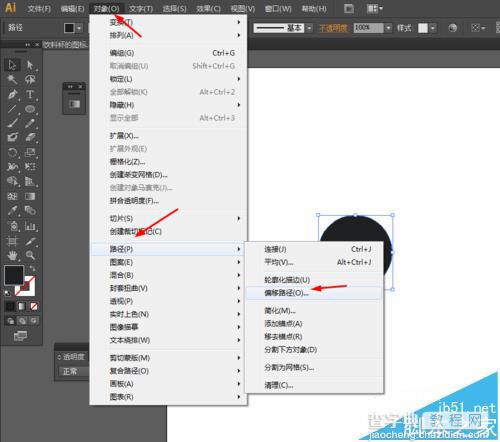

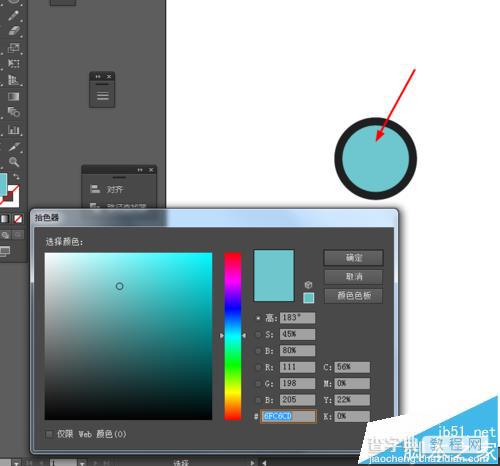
3、接着选择钢笔工具,勾出如下的图形,并填充颜色,不透明度改为60%,如图所示
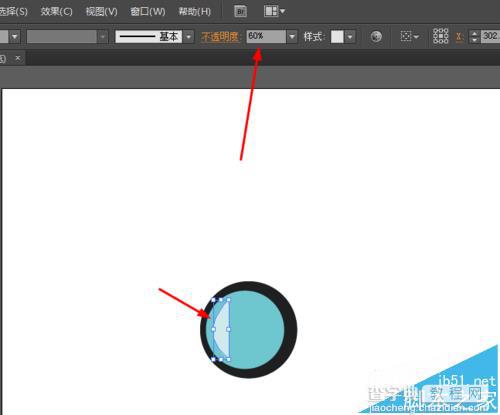
4、接下来选择矩形工具,画一个矩形图形,并填充颜色,如图所示

5、最后选择圆角矩形工具,画一个圆角图形,并填充颜色,如图所示
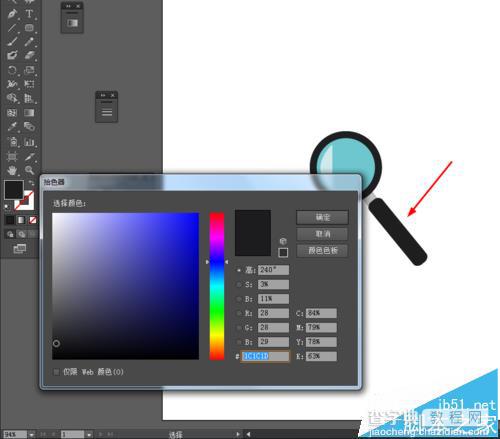
6、效果如下图所示
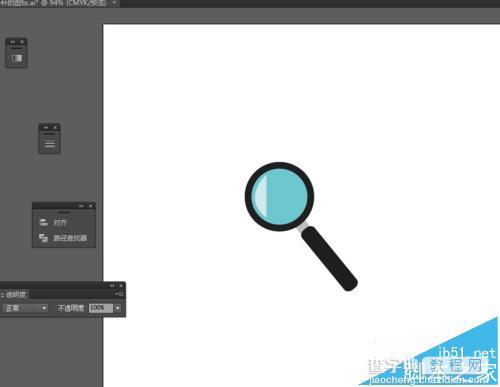
【Ai怎么绘制一个带放大镜的搜索小图标?】相关文章:
上一篇:
AI怎么绘制一个饮料杯的图标?
下一篇:
分层的AI文件怎么另存为PSD文件?
